关闭EA平台的自启动可以帮助节省系统资源,减少开机加载时间,并防止不必要的软件在后台运行,从而提高电脑的启动速度。你可以通过以下步骤关闭EA平台的自启动功能:

首先为了出现EA平台无法打开的情况,或是一直加载转圈,需使用海豚加速器,搜索并加速【EA app】,优化网络环境,就能成功进入ea平台了。
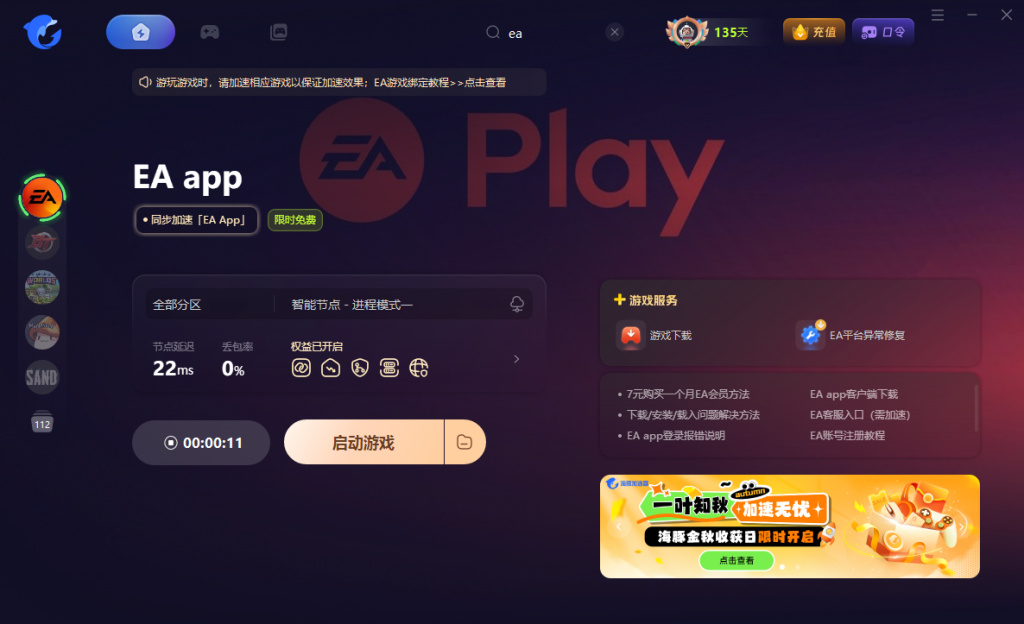
1.通过应用程序内设置关闭自启动:
- EA App:
- 打开EA App。
- 点击左上角的菜单按钮(三条线图标)。
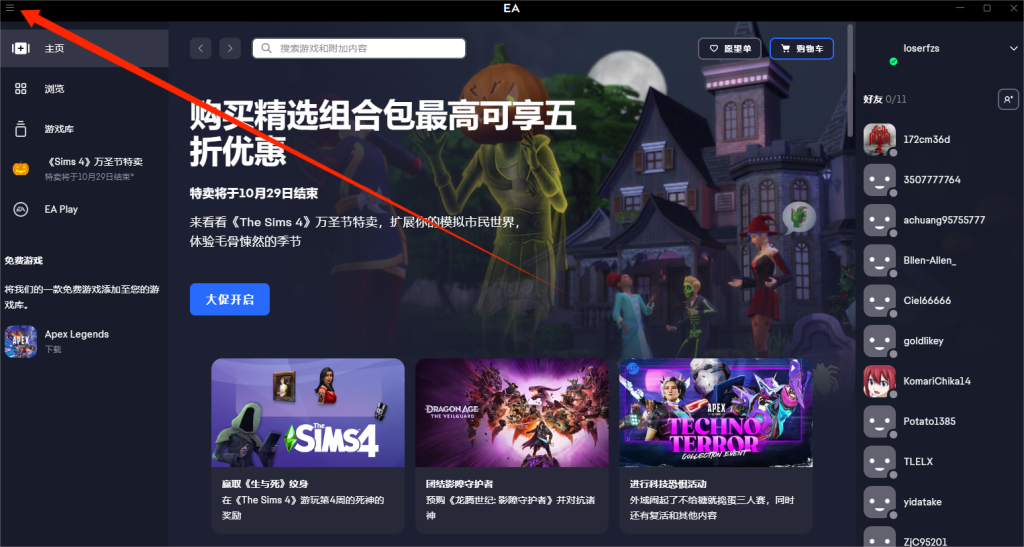
- 选择 “应用设置”(Application Settings)。在“启动设置”中,关闭“开机时自动启动EA App”选项。

2.通过任务管理器关闭自启动:
- 右键点击任务栏,选择“任务管理器”(或按
Ctrl + Shift + Esc打开)。
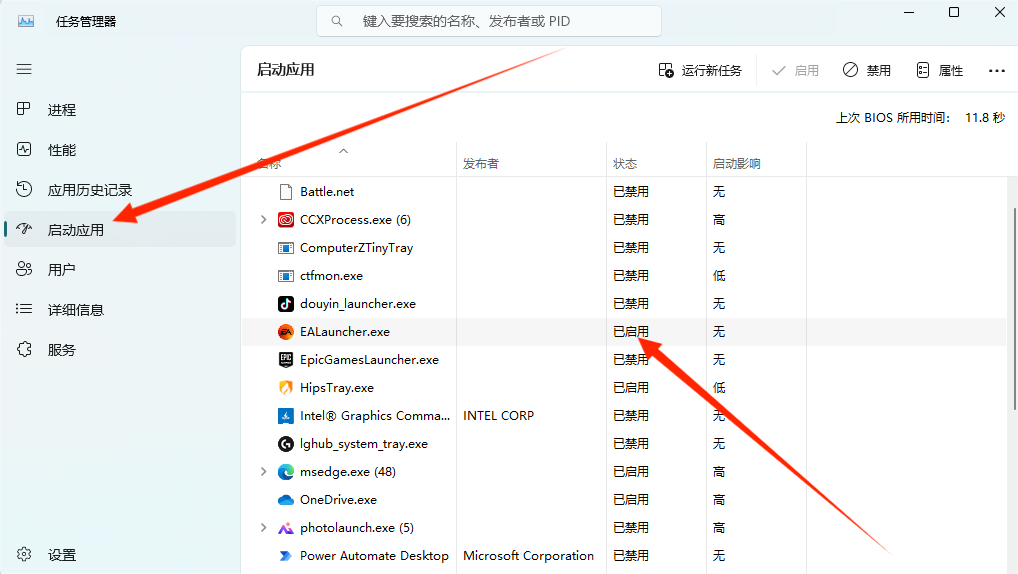
- 点击“启动”选项卡,找到EA App,右键点击它,选择“禁用”。

为什么要关闭自启动?
- 节省资源:关闭不必要的自启动程序可以减少内存和CPU的使用,尤其是在电脑启动时会加快启动速度。
- 减少后台运行程序:EA App等程序在后台运行时可能会影响性能,尤其是当你不计划立即使用这些应用时。
- 更灵活的控制:通过手动启动应用程序,你可以更好地控制何时运行游戏平台,避免占用系统资源。
关闭自启动不会影响你正常使用EA平台,你依然可以手动启动EA App进行游戏。
声明:本站所有文章,如无特殊说明或标注,均为本站原创发布。任何个人或组织,在未征得本站同意时,禁止复制、盗用、采集、发布本站内容到任何网站、书籍等各类媒体平台。如若本站内容侵犯了原著者的合法权益,可联系我们进行处理。




